Руководство Пользователя
-
Начало Работать
- Начать работу | Wondershare UniConverter
- Как войти в систему с помощью Wondershare ID & Обновление / Версия Win
- Краткое Введение
- Настройки
- Изменение Темы
- Начать работу | Wondershare UniConverter for Mac
- Войти с Wondershare ID и Обновить| Mac Version
- Краткое Введение - Wondershare UniConverter для Mac
- Общие настройки- Wondershare UniConverter for Mac
- Добавление файлов | Wondershare UniConverter для Mac
-
Видео Конвертер
- Конвертировать DVD в любой формат | Wondershare UniConverter для Windows
- Как добавить медиафайлы
- Конвертация видео с камеры | Wondershare UniConverter для Windows
- Конвертировать видео для девайсов iPhone/iPad/Android | Wondershare UniConverter для Windows
- Конвертировать видео в любой формат | Wondershare UniConverter для Windows
- Конвертировать видео в аудио | Wondershare UniConverter для Windows
- Как конвертировать видео в любой формат на Mac
- Как конвертировать DVD в видео на Mac
- Топ 10 лучших онлайн видеоконвертеров в MP3
- Лучшие 10 бесплатных видеоконвертеров видео в аудио 2025
- Топ 6 бесплатных видео для извлечения видеокадров в JPG конвертер
- Топ 10 Бесплатных Видео Конвертеров в MP3: Как Легко Конвертировать Видео в MP3
- Топ-11 Онлайн-конвертеров YouTube, О Которых Вы Должны Знать в 2025 Году
- Отключить звук видео | Wondershare UniConverter для Windows
- Конвертировать видео в любой формат - Wondershare Video Converter Pro
- Скачать онлайн видео - Wondershare Video Converter Pro
- Отключить звук видео | Wondershare UniConverter for Mac
- Добавить аудио к видео | Wondershare UniConverter для Windows
- Добавить аудио к видео | Wondershare UniConverter для Mac -1038
- Простой способ: Как легко загрузить HD-видео на Vimeo
-
Видео-редактор
- Конвертировать видео для социальных сетей | Wondershare UniConverter для Windows
- Конвертировать видео с устройств iOS и Android | Wondershare UniConverter для Windows
- Обрезать видео | Wondershare UniConverter для Windows
- Добавить водяной знак | Wondershare UniConverter для Windows
- Кадрировать видео | Wondershare UniConverter для Windows
- Наложить эффект | Wondershare UniConverter для Windows
- Добавить субтитры | Wondershare UniConverter для Windows
- Громкость Звуковой Дорожки | Wondershare UniConverter
- Добавление субтитров | Wondershare UniConverter для Mac
- 8 лучших MP3-конвертеров для Mac 2025
- Обрезка и объединение видео - Wondershare Video Converter Pro
-
Сжать видео
-
Запись Экрана
- Запись экрана | Wondershare UniConverter для Windows
- Запись Аудио | Wondershare UniConverter
- Как записать аудио на Mac | Wondershare UniConverter Для Mac
- Как записать веб-камеру на Mac | Wondershare UniConverter Для Mac
- Как записать экран на Mac | Wondershare UniConverter for Mac
- Программа для записи | Wondershare UniConverter для Windows
-
Загрузчик
-
Запись DVD
-
Слияние
-
Аудио Конвертер
-
Видео инструменты
- Конвертер Изображений / Wondershare UniConverter
- Создатель GIF | Wondershare UniConverter для Windows
- Исправить Метаданные Видео | Wondershare UniConverter для Windows
- Запись СD | Wondershare UniConverter для Windows
- Конвертировать CD в MP3 | Wondershare UniConverter
- Конвертировать видео в VR | Wondershare UniConverter для Windows
- Передача видео/аудио файлов на устройство iOS | Wondershare UniConverter для Windows
- Передача видео/аудио на устройство Android | Wondershare UniConverter для Windows
- Передача видео/аудио на внешний жесткий диск | Wondershare UniConverter для Windows
- Конвертер изображений | Wondershare UniConverter for Mac
- GIF Maker | Wondershare UniConverter для Mac
- Исправить метаданные мультимедиа | Wondershare UniConverter для Mac
- CD конвертер | Wondershare UniConverter для Mac
- CD Burner | Wondershare UniConverter для Mac
- VR конвертер | Wondershare UniConverter для Mac
- Редактор Субтитров | Wondershare UniConverter
- Как автоматически обрезать клипы на Mac в один клик
- Как автоматически обрезать клипы в один клик
- Как легко добавить/удалить водяные знаки с видео на Mac
- Как легко добавить/удалить водяные знаки с видео
- Как редактировать/создавать/добавлять субтитры к видео на Mac
- Удаление фона | Wondershare UniConverter для Windows
- Удаление фона | Wondershare UniConverter для Mac
- Автоматическое центрирование видео | Wondershare UniConverter
- Автоматическое центрирование видео | Wondershare UniConverter для Mac
- AI Portrait | Wondershare UniConverter
- AI Portrait | Wondershare UniConverter для Mac
- Интро и аутро | Wondershare UniConverter
- Интро и аутро | Wondershare UniConverter для Mac
- Видеоплеер | Wondershare UniConverter для Windows
- Видеоплеер | Wondershare UniConverter для Mac
- Как легко импортировать видео с iPhone на ПК
- Удаление шума | Wondershare UniConverter для Windows
- Удаление шума | Wondershare UniConverter для Mac
- Обрезать MP3 | Wondershare UniConverter для Mac
- Руководство по использованию Средства Изменения Голоса (Voice Changer) в UniConverter для Windows
- Средство Изменения Голоса | Wondershare UniConverter для Mac
- Бесплатные фильмы на YouTube — как смотреть и скачать лучшие 13 фильмов бесплатно
ЧаВо
Видео/Аудио Решения
Как конвертировать CD в музыку на Mac
Wondershare UniConverter for Mac (первоначально Wondershare Video Converter Ultimate for Mac) также позволяет конвертировать CD в аудиофайлы , такие как MP3, WAV и M4A. преобразованные файлы могут воспроизводиться на множестве аудиоплееров и устройств. Работая как отличный конвертер компакт-дисков для Mac, программа гарантирует, что в процессе преобразования не будет потери качества файлов. Ниже приведено руководство по использованию Wondershare CD to MP3 converter Mac tool.
Шаг 1 Запустите Wondershare CD Converter для Mac.
Сначала скачайте, установите и запустите Wondershare UniConverter для Mac. На основном интерфейсе выберите вкладку Toolbox, а затем нажмите на опцию CD Converter.

Шаг 2 Выберите CD-файлы, которые вы хотите конвертировать.
Появится всплывающее окно с просьбой вставить компакт-диск.
После того, как вы вставили свой компакт-диск в систему, Все аудиофайлы будут перечислены на интерфейсе. Файлы отображаются с заголовком, дорожкой, продолжительностью и размером. По умолчанию все файлы выбираются для преобразования. Вы можете выбрать и снять флажки рядом с теми, которые вы не хотите загружать. Нажмите на значок воспроизведения, чтобы просмотреть и воспроизвести файлы.
Советы: Если ваш компакт-диск не может быть успешно распознан Wondershare UniConverter, пожалуйста, перезагрузите программу и снова нажмите опцию CD Ripper.

Вы можете выбрать файлы, которые хотите конвертировать, из данного списка. Значок воспроизведения рядом с файлами позволяет воспроизводить и просматривать аудиофайлы перед преобразованием.
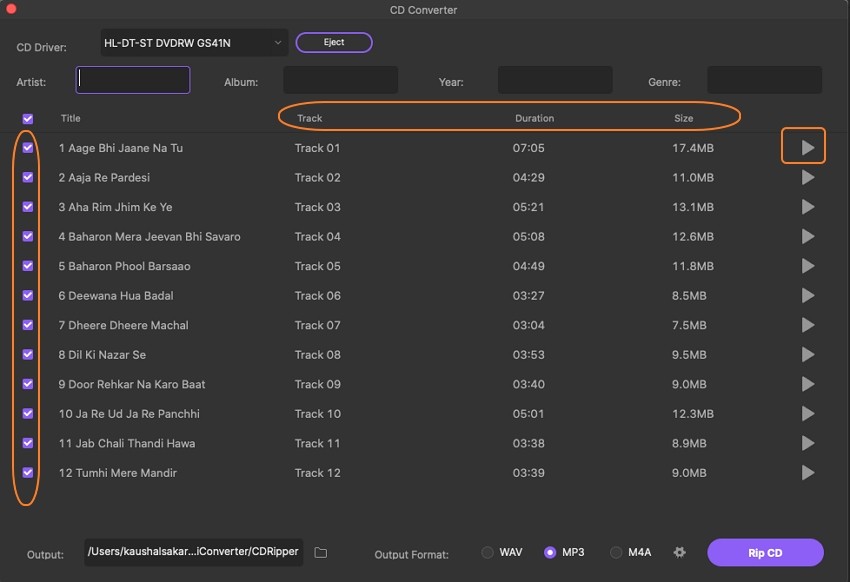
Шаг 3 Выберите выходной формат для преобразования компакт-диска в аудио.
FВ нижней части интерфейса выберите выход в формате WAV, MP3 или M4A в соответствии с вашими потребностями. Нажмите на значок Setting icon, чтобы настроить дополнительные параметры, такие как канал, частота дискретизации и битрейт. Нажмите на кнопку OK, чтобы подтвердить настройки.
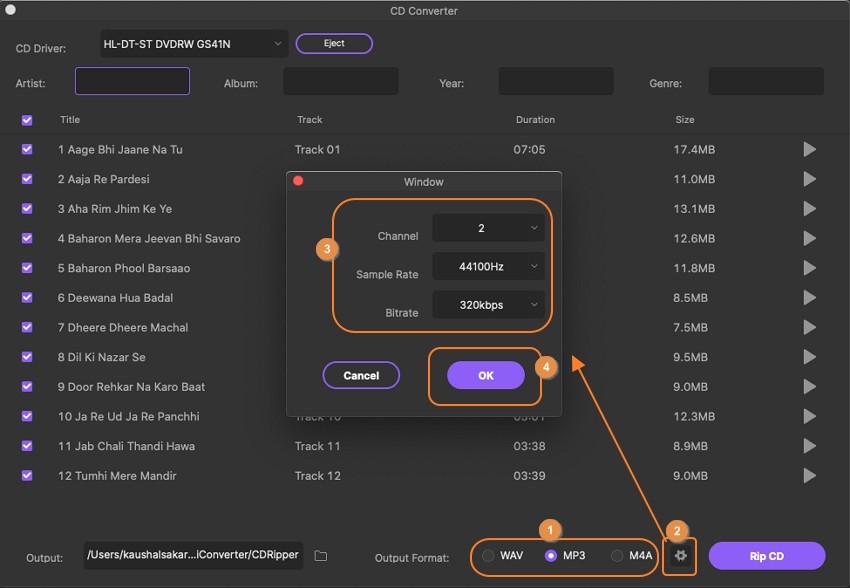
Шаг 4 Легко конвертируйте CD в mp3.
Выберите папку вывода файла на вкладке Output. Наконец, нажмите на кнопку Rip CD, чтобы начать конвертировать компакт-диск в аудиофайлы без потери качества.
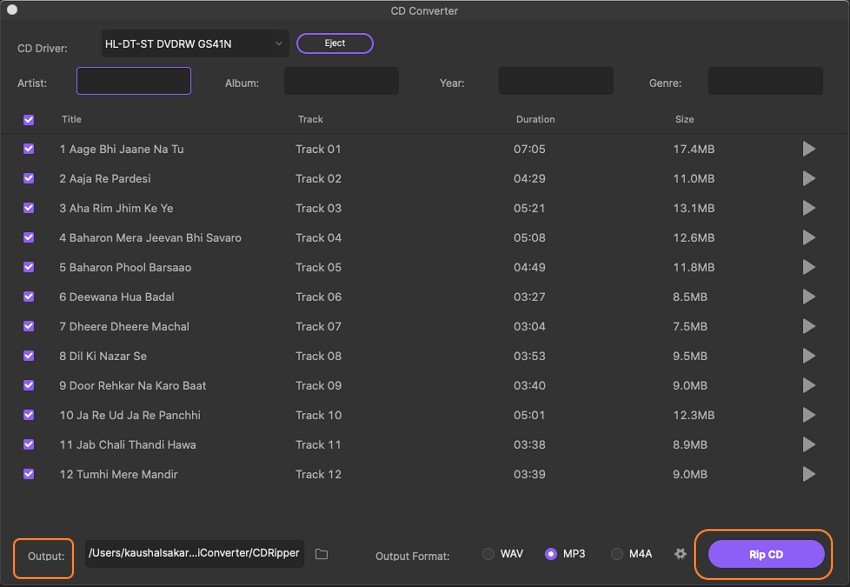
Вы получите уведомление об успешном преобразовании после завершения процесса. Нажмите кнопку OK , чтобы конвертировать больше файлов, и нажмите кнопку Открыть расположение файлов, чтобы найти преобразованные аудиофайлы.

Больше полезной информации
Ваш полный набор видеоинструментов

 печатать
печатать